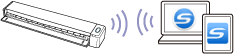iX100으로 할 수 있는 작업
복수 문서를 연속으로 스캔하기
ScanSnap으로 복수 문서를 스캔하면, 한 번에 한 개 또는 두 개의 문서를 스캔할 수 있습니다. 한 번에 두 개의 문서를 스캔하려면, 한 번에 두 개의 문서를 넣거나 다른 문서가 스캔되는 동안 다음 문서를 넣을 수 있습니다.
- 한 번에 한 개의 문서 스캔하기
ScanSnap에 다음 문서를 넣었을 때 문서 스캔이 완료되면, 다음 스캔이 자동으로 시작됩니다.
자세한 내용은 문서 스캔하기(iX100)를 참조해 주십시오.
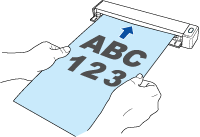
- 두 개의 문서를 동시에 삽입하거나 현재 문서 스캔 중에 다음 문서를 삽입하여 문서 스캔하기 (이중 스캔)
명함 및 엽서 등 작은 크기의 문서를 스캔할 경우, ScanSnap에 한 번에 두 개의 문서를 넣을 수 있습니다. 또는, 다른 문서가 스캔되는 동안 다음 문서를 넣을 수 있습니다. 둘 중 하나의 방법으로, 한 번의 스캔 조작으로 최대 20개의 문서를 연속으로 스캔할 수 있습니다.
이러한 스캔 방법을 이중 스캔이라고 합니다.
자세한 내용은 한 번에 두 개의 문서를 삽입하거나 현재 문서가 스캔되는 동안 다음 문서를 삽입하여 문서 스캔하기(iX100)를 참조해 주십시오.
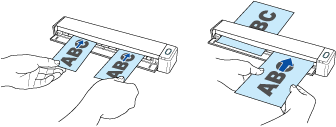
ScanSnap에 직접 삽입하여 A4 또는 레터 크기보다 큰 문서 스캔하기
A3, B4 또는 더블 레터 크기 문서를 반으로 접어서 각 면을 연속해서 스캔하면, 양쪽 면의 스캔 이미지가 단일 이미지로 자동 병합될 수 있습니다.
접은 문서의 접선에 텍스트, 도표 또는 표가 있는 경우에만 스캔 이미지를 병합할 수 있습니다.
자세한 내용은 ScanSnap에 직접 삽입하여 A4 또는 레터 크기보다 큰 문서 스캔하기(iX100)를 참조해 주십시오.
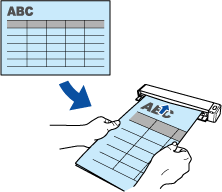
ScanSnap에 직접 올려 놓을 수 없는 문서 스캔하기
선택 캐리어 시트를 사용하여 다음 문서를 스캔할 수 있습니다.
- A4/레터 크기보다 더 크고 A3 크기보다 더 크지 않은 문서
자세한 내용은 캐리어 시트를 사용하여 A4 또는 레터 크기보다 큰 문서 스캔하기 (iX100)를 참조해 주십시오.
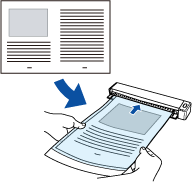
- 사진과 같이 쉽게 손상될 수 있는 문서 또는 비정형 문서와 같이 비표준 크기의 문서
자세한 내용은 사진 및 비정형 등의 문서 스캔하기 (iX100)를 참조해 주십시오.
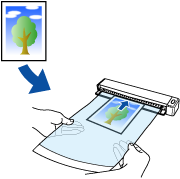
무선 LAN을 통해 ScanSnap 연결하기
무선 LAN을 통해 ScanSnap과 컴퓨터 또는 모바일 장치를 연결할 수 있습니다.
연결하려면, 연결 시 무선 액세스 포인트가 사용되는 액세스 포인트 연결 모드 또는 컴퓨터 또는 모바일 장치가 ScanSnap에 직접 연결되는 직접 연결 모드를 사용할 수 있습니다. ScanSnap을 사용하는 장소에 무선 LAN이 있는지 여부에 따라 적합한 연결 모드를 선택합니다.
ScanSnap용 무선 설정을 구성하려면, ScanSnap Manager와 함께 설치된 ScanSnap 무선 설치 도구를 사용하십시오.
자세한 내용은 무선 LAN을 통해 ScanSnap 연결하기(iX1300 / iX500 / iX100)를 참조해 주십시오.
- 액세스 포인트 연결 모드
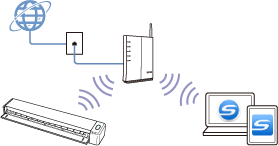
- 직접 연결 모드